4 خيارات لنسخ الصور احتياطيًا من جهاز iPhone إلى جهاز الكمبيوتر
يمكنك التقاط الكثير من الصور على iPhone الخاص بك ولكنمن المهم إجراء نسخ احتياطي لها حتى تتمكن من النظر إليها من وقت لآخر. يمكنك حفظ هذه الصور المهمة وإدارتها من جهاز iPhone إلى جهاز الكمبيوتر لتحرير مساحة على جهاز iPhone أيضًا. لذلك ، في هذه المقالة ، نحن نغطي كل من هذه الأفكار في التفاصيل وقد توصلنا إلى أفضل الحلول على كيفية النسخ الاحتياطي للصور من iPhone إلى الكمبيوتر. لذلك دعونا نبدأ.
الخيار الأول: كيفية مزامنة الصور من iPhone إلى الكمبيوتر الشخصي باستخدام iTunes
ليس هناك شك في أن iTunes هو تطبيق أساسيلأي مستخدم أبل. يمنحك iTunes الفرصة لإضافة وحذف ومزامنة ومشاركة وإدارة جميع بياناتك بشكل عام مع أجهزة Apple الأخرى. يمكنك أيضًا تخزين البيانات ، خاصة على حساب iTunes الخاص بك. عندما يتعلق الأمر بإدارة الصور ، فإليك طريقة نسخ الصور احتياطيًا على جهاز iPhone إلى جهاز الكمبيوتر باستخدام iTunes.
- 1. أولاً ، تأكد من تثبيت الإصدار المحدث من iTunes على جهاز الكمبيوتر الخاص بك.
- 2. الآن ، ما عليك سوى توصيل جهاز iPhone بجهاز الكمبيوتر باستخدام كابل USB. تأكد من الحصول على تجربة أكثر سلاسة ، قم بتوصيل كلاً من iPhone والكمبيوتر.
- 3. بعد الاتصال ، سيظهر رمز الجهاز أعلى لوحة iTunes.
- 4. اضغط على أيقونة الجهاز وانتقل إلى الملخص.
- 5. انقر فوق "نسخ احتياطي الآن" ثم اضغط على الزر "تم".

الآن ، ستتم مزامنة صورك ودعمها بشكل جيد على جهاز الكمبيوتر الخاص بك. لكن ضع في اعتبارك أن الصور المنقولة باستخدام iTunes غير قابلة للقراءة.
الخيار 2: كيفية النسخ الاحتياطي للصور من iPhone إلى جهاز الكمبيوتر باستخدام iCloud
نقل الصور عبر iCloud هي واحدة منأسلم الخيارات هناك. إذا كنت تشبه iTunes ، فإن iCloud كان بمثابة نعمة لمستخدمي iPhone. كونها خدمة سحابية ، يمكنها القيام بالكثير من الأشياء وتساعد في تجربة المستخدم الإجمالية لأجهزة iOS. يدرك مستخدمو iPhone حقيقة أن iCloud يمكنه تخزين الصور بسهولة. إنه يوفر مساحة تخزين مجانية تبلغ 5 غيغابايت ويمكنك شراء المزيد من مساحة التخزين عند الحاجة. ومع تمكين مكتبة صور iCloud على جميع أجهزتك ، يمكنك بسهولة نسخ الصور احتياطيًا من iPhone إلى جهاز الكمبيوتر الخاص بك.
1. أولاً ، انتقل إلى الموقع الرسمي وقم بتنزيل iCloud for Windows على جهاز الكمبيوتر.
2. قم بتثبيت البرنامج باتباع الإرشادات التي تظهر على الشاشة والتي يطالب بها المعالج.
3. الآن ، قم بتشغيل البرنامج وتسجيل الدخول باستخدام بيانات اعتماد Apple ID الخاصة بك.
4. الآن ، انتقل إلى "iCloud" ، ثم إلى "الصور" وقم ببساطة بتشغيل خيار "مكتبة صور iCloud" عن طريق تحديد المربع.
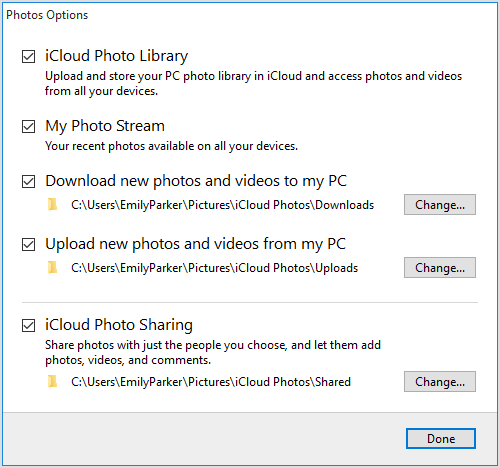
الآن ، تعال إلى iPhone X / 8/7 / 7Plus / 6 / 6S / 5 / 5S / SE وما إلى ذلك واتبع الخطوات التالية:
1. افتح "الإعدادات" ، ثم انتقل إلى "iCloud".
2. ضمن "iCloud" ، ابحث وانقر على "Photos" لمستخدمي iOS 11. بالنسبة لنظام التشغيل iOS 10 والإصدارات الأقدم ، ستجد "Photos & Camera".
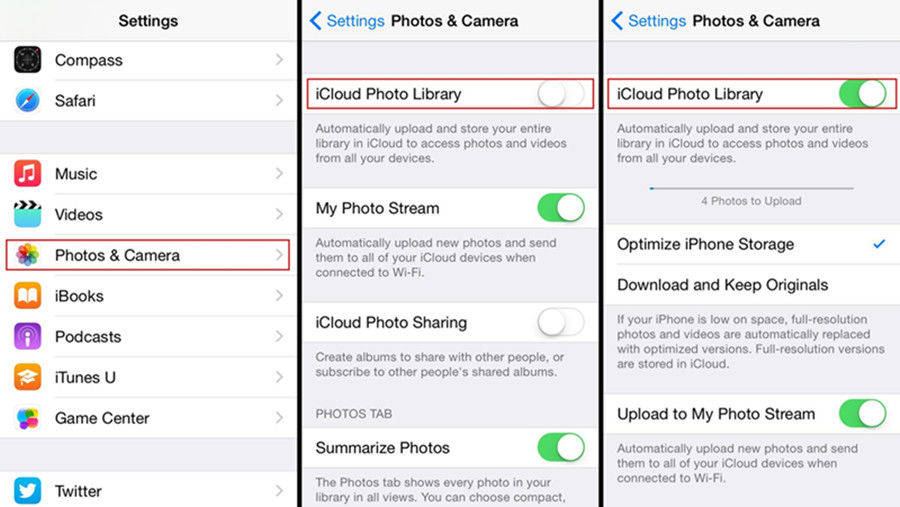
3. الآن ، قم بتمكين "مكتبة صور iCloud" من جهاز iPhone.
اكتمال الإعداد وسيكون لديك الآن كل شيءتمت مزامنة صور iPhone الخاصة بك مع جهاز الكمبيوتر الخاص بك. ستبدأ هذه العملية فقط عندما تكون متصلاً بشبكة Wi-Fi أو اتصال إنترنت ثابت. يمكنك فتح File Explorer والعثور على صورك داخل مجلد "Downloads" ضمن "iCloud Photos".
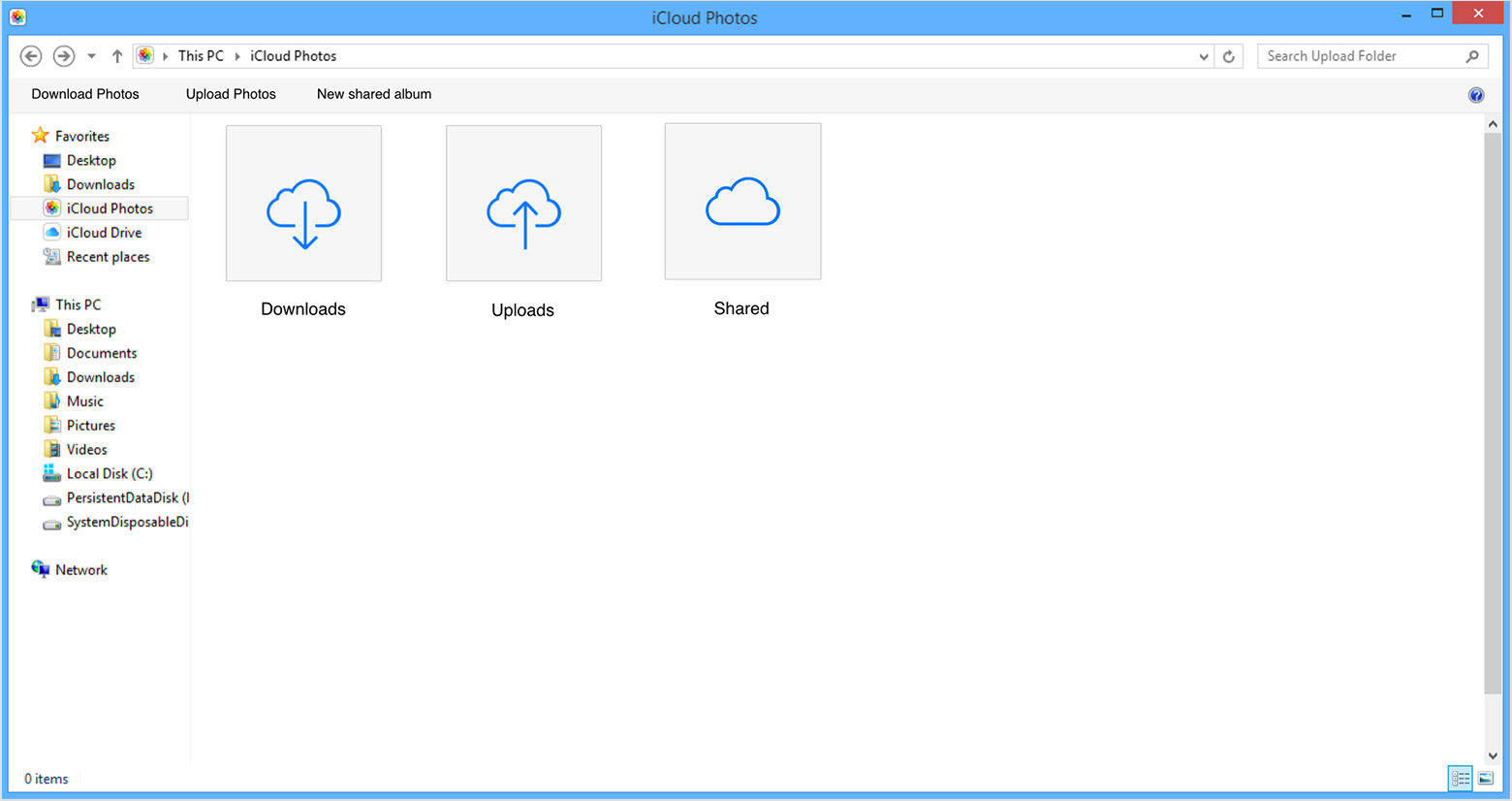
الخيار 3: كيفية نسخ الصور احتياطيًا على جهاز iPhone إلى الكمبيوتر باستخدام خدمة السحاب
بصرف النظر عن iCloud ، هناك العديد من الفعالياتتطبيقات الطرف الثالث الموجودة هناك ، مثل صور Google الشهيرة و Dropbox وما إلى ذلك ، يأتي كل منها بميزاته وقدراته الفريدة وكلها وسائل لاسلكية واضحة لخيارات نقل الصور أو البيانات. وهذا يعني أن اتصال الإنترنت الثابت أمر لا بد منه! هنا ، سنتحدث عن Dropbox. إنه تطبيق خدمة سحابية متوافق مع جميع الأجهزة سواء كان هاتفًا أو كمبيوترًا. يجب فقط تثبيته على أي جهاز وسيكون جاهزًا للاستخدام بعد ذلك وهناك. يمنحك مساحة تخزين مجانية تبلغ 2 غيغابايت ، وسيكون عليك شراء المزيد من السعة التخزينية عند الحاجة. إليك كيفية استخدام Dropbox لنقل الصور من iPhone إلى الكمبيوتر المحمول:
1. أولاً ، قم بتنزيل تطبيق Dropbox وفتحه من جهاز iPhone الخاص بك وإجراء إجراءات تسجيل الدخول اللازمة.
2. الآن ، ابحث عن المجلد الذي تريد تحميل الصور منه. يمكنك تحديد أي مجلد.
3. انقر فوق النقاط الثلاث ، ثم انقر فوق الزر "تحميل".
4. الآن ، يمكنك الانتقال إلى أي ألبوم على جهاز iPhone وتحديد الصور التي تريد تحميلها.
5. بعد الاختيار ، انقر فوق "تحميل".
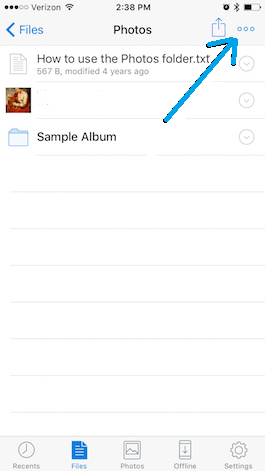
6. الآن ، بالمثل ، قم بتنزيل وتثبيت برنامج سطح المكتب Dropbox أو فتح Drpbox.com على جهاز الكمبيوتر الخاص بك.
7. قم بتسجيل الدخول باستخدام بيانات اعتماد حساب Dropbox الخاص بك وابحث عن الصور التي تم تحميلها. انقر بزر الماوس الأيمن للتنزيل على جهاز الكمبيوتر الخاص بك بسهولة.
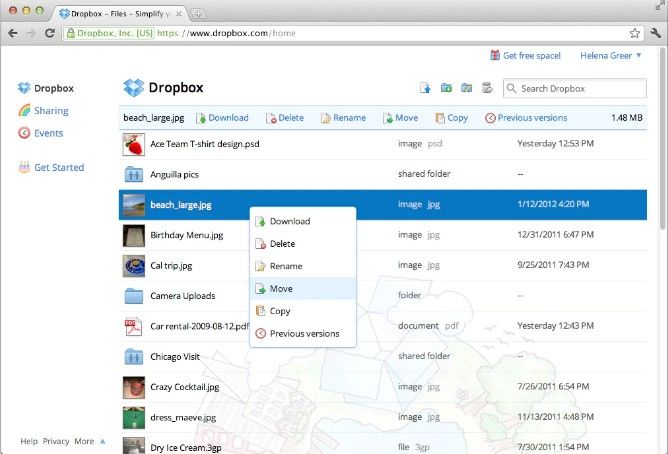
الخيار 4: كيفية النسخ الاحتياطي للصور من iPhone إلى الكمبيوتر باستخدام Tenorshare iCareFone
كبرنامج نقل البيانات المهنية ، هناكلا شك أن Tenorshare iCareFone هو الأفضل. إنه يدعم حفظ كل أنواع الصور وتنزيلها ، وهي ليست فقط في Camera Roll ، ولكن أيضًا في ألبومات ، مكتبة الصور ، ومصادر أخرى. يمكنك اختيار النقل الجماعي أو استخدامه بشكل انتقائي لإرسال جميع صورك إلى الكمبيوتر في غضون ثوانٍ. وهو يدعم جميع إصدارات Windows و Mac وهو متوافق أيضًا مع جميع أجهزة iPhone. لذلك ، وبصرف النظر عن ويندوز ، يمكنك أيضا استخدام هذا لاستيراد الصور من iPhone إلى Mac بسهولة!
يستخدم Tenorshare iCareFone بشكل أساسي ميزة File Manager لرعاية جميع احتياجات نقل الصور. فيما يلي كيفية نسخ الصور احتياطيًا من iPhone إلى الكمبيوتر الشخصي باستخدام ميزة iCareFone's File Manager:
1. قم بتنزيل البرنامج على جهاز الكمبيوتر الخاص بك. قم بتثبيت البرنامج وتشغيله (يتوفر إصدار كل من Mac و Windows).
2. قم بتوصيل جهاز iPhone الخاص بك بالكمبيوتر باستخدام كابل USB أو البرق.
3. دع البرنامج يكتشف جهازك وسيتم استقبالك بالواجهة الرئيسية الآن.
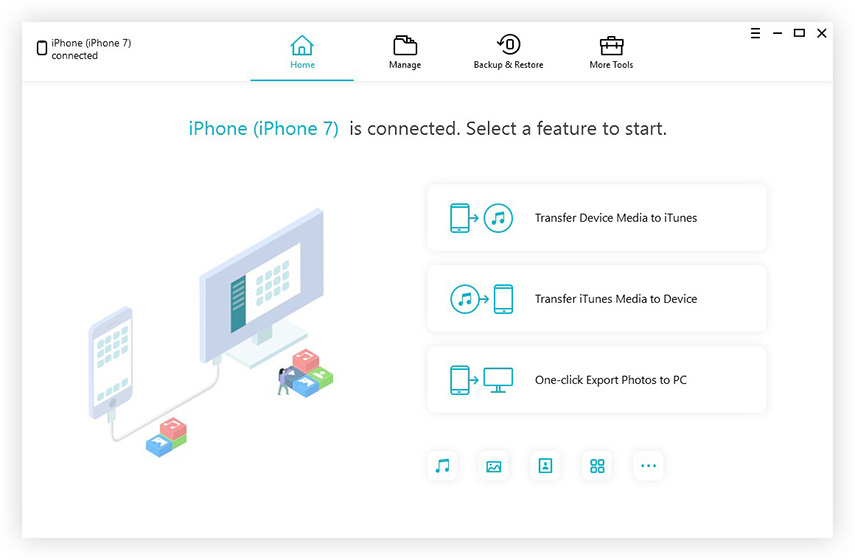
4. الآن ، ابحث عن خيار "File Manager" وحدده. ثم انتقل إلى أيقونة "الصور".
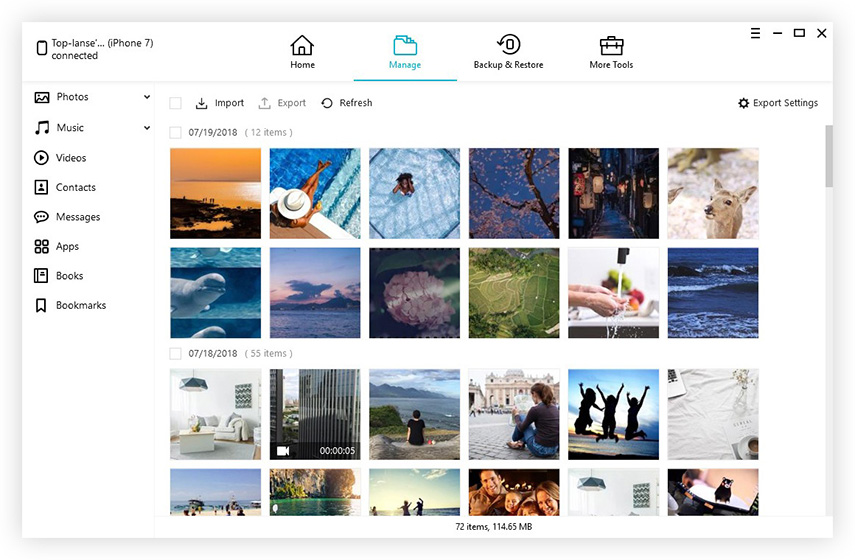
5. سترى الآن صور iPhone الخاصة بك على شاشة جهاز الكمبيوتر الخاص بك الآن.
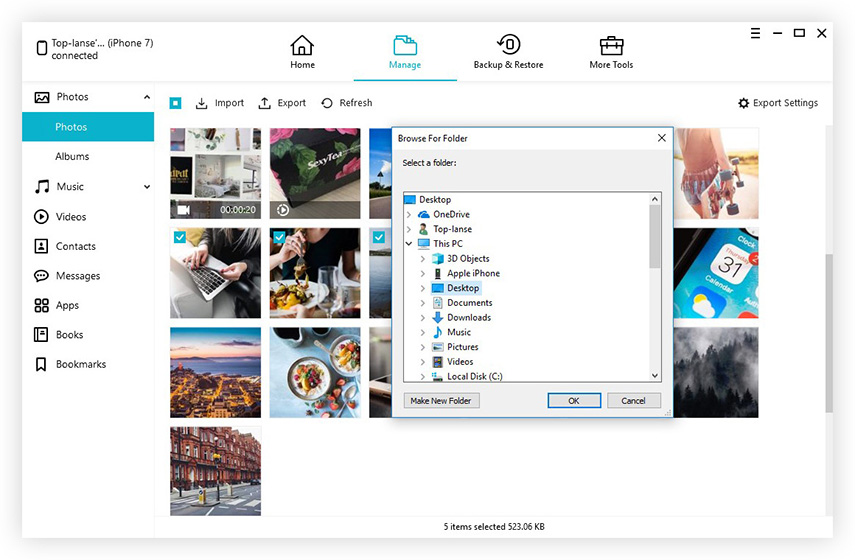
6. اختر الصور التي تريد نسخها احتياطيًا وانقر فوق "تصدير".
سيتم الآن نسخ جميع الصور المحددة إلى جهاز الكمبيوتر الخاص بك الآن!
بصرف النظر عن ميزة "مدير الملفات" ، Tenorshareتفتخر iCareFone أيضًا بميزة "النسخ الاحتياطي والاستعادة" التي تسمح بنسخ الصور الاحتياطية المكتسبة من تطبيقات مثل WhatsApp و Kik و Viber وغيرها. مع الاستفادة الجيدة من ميزة File Manager و Backup & Restore ، لن تضطر إلى التفكير في فقدان الصور بعد الآن.
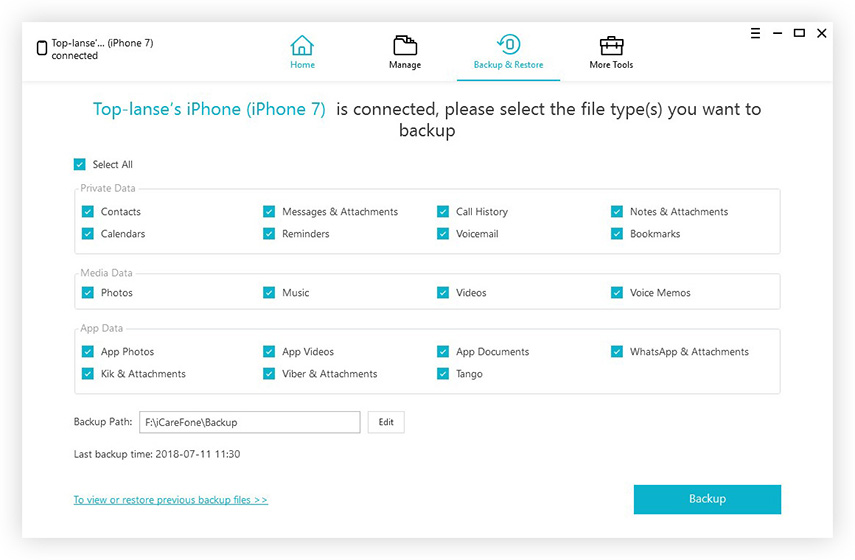
بشكل عام ، هذه هي أفضل 4 حلول حول كيفيةالنسخ الاحتياطي الصور ومقاطع الفيديو من iPhone إلى جهاز الكمبيوتر. يمكن أن توفر هذه الخيارات مساحة أكبر ويمكن أيضًا نسخ الصور احتياطيًا لاستخدامها مرة أخرى. من بين هذه الخيارات ، Tenorshare iCareFone هو الفائز الواضح هنا. مع وجود مدير كامل للملفات والنسخ الاحتياطي والاستعادة ودعم الكثير من الميزات المفيدة ، فهو الخيار الأفضل الذي يمكنك الذهاب إليه الآن. جربه بالتأكيد!









